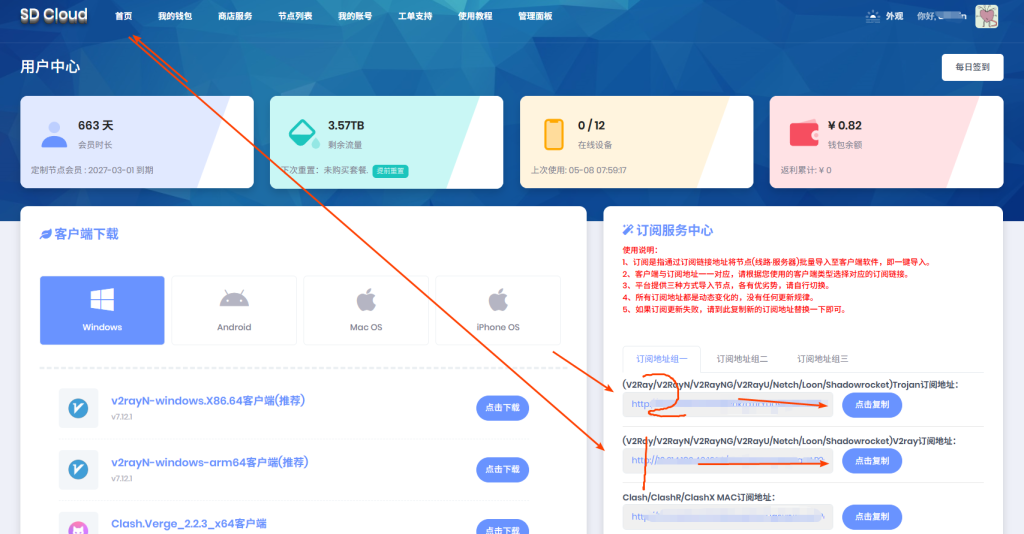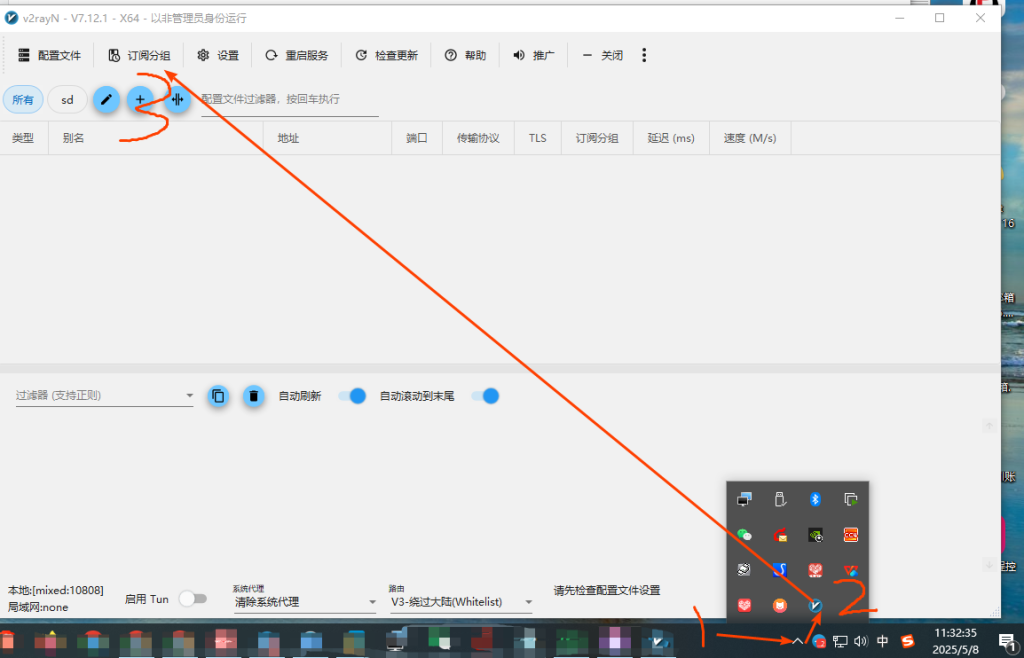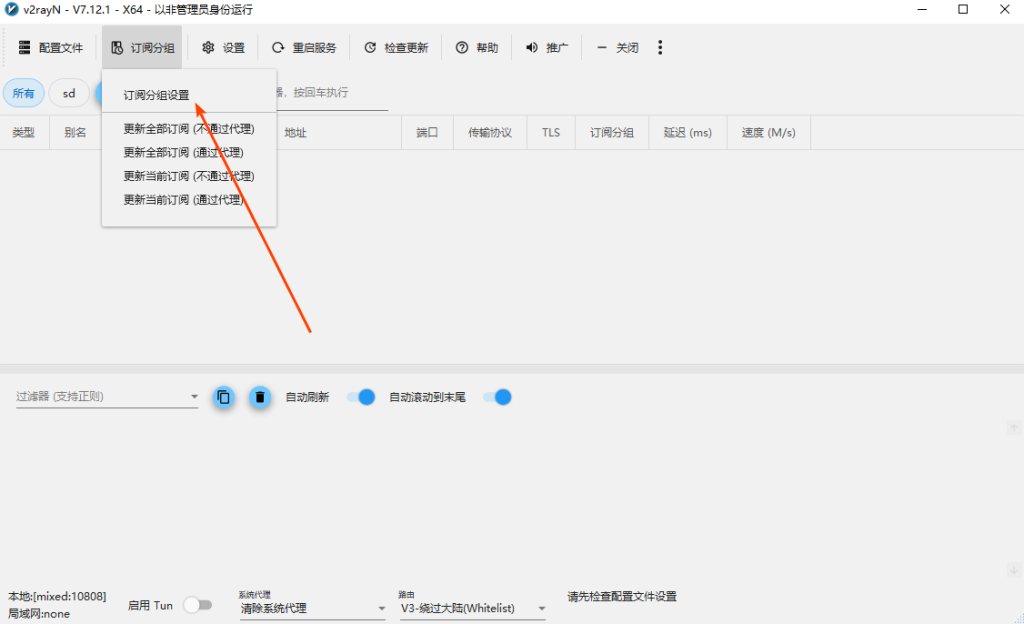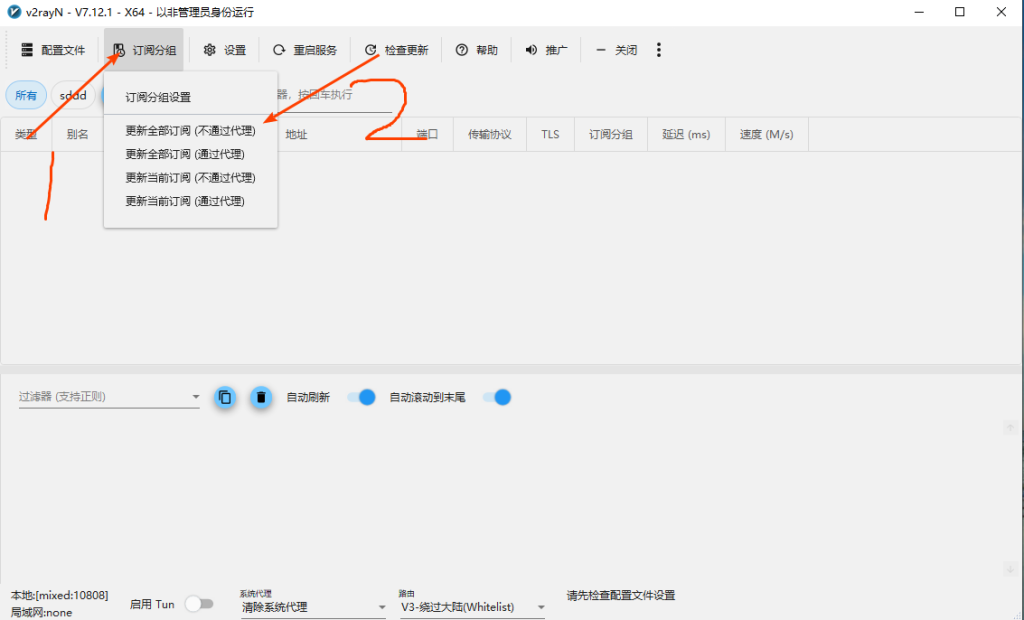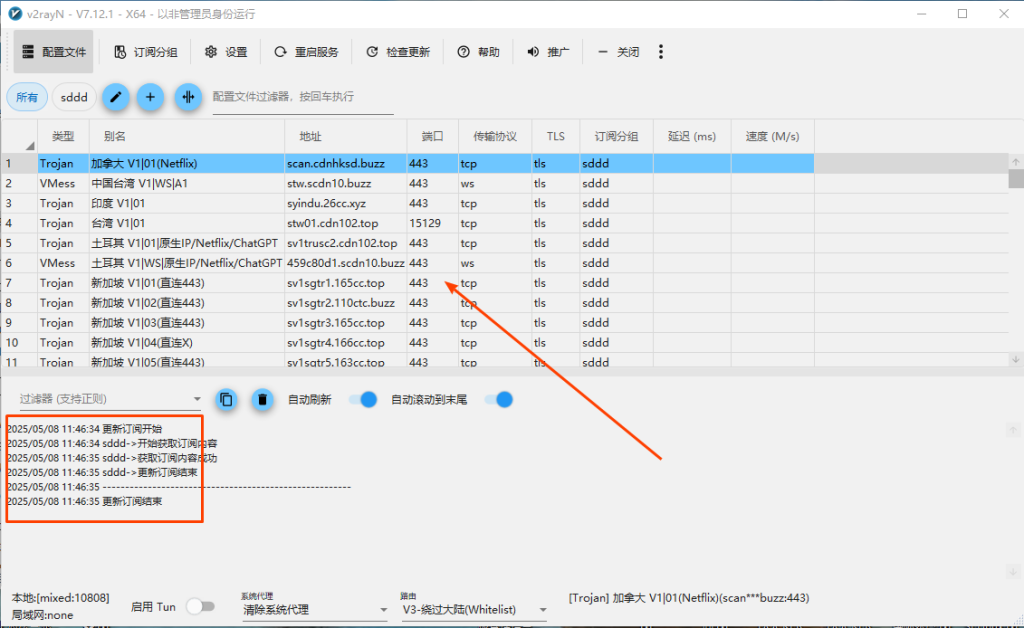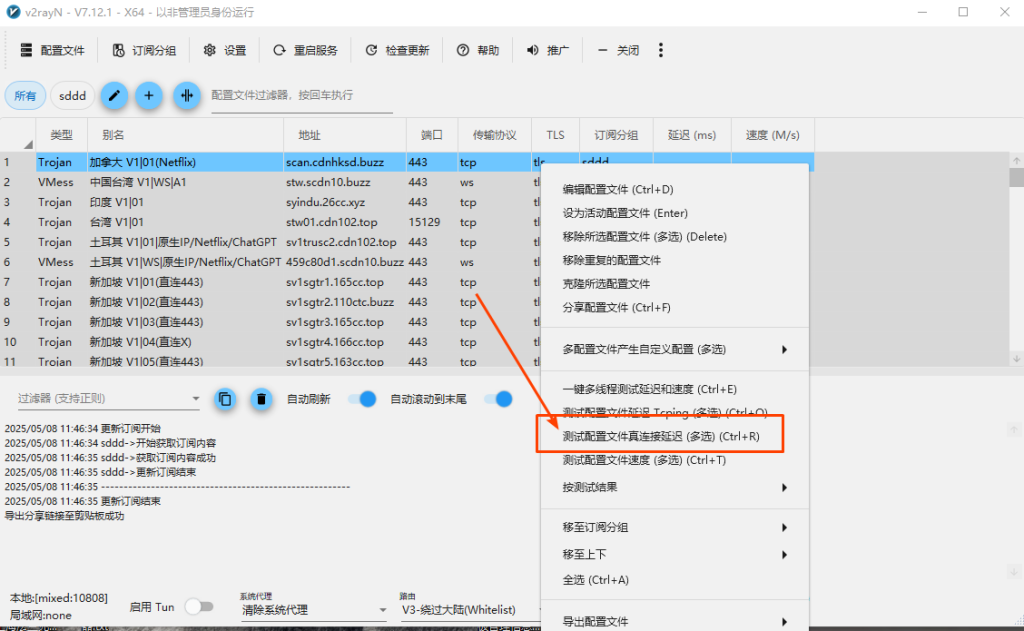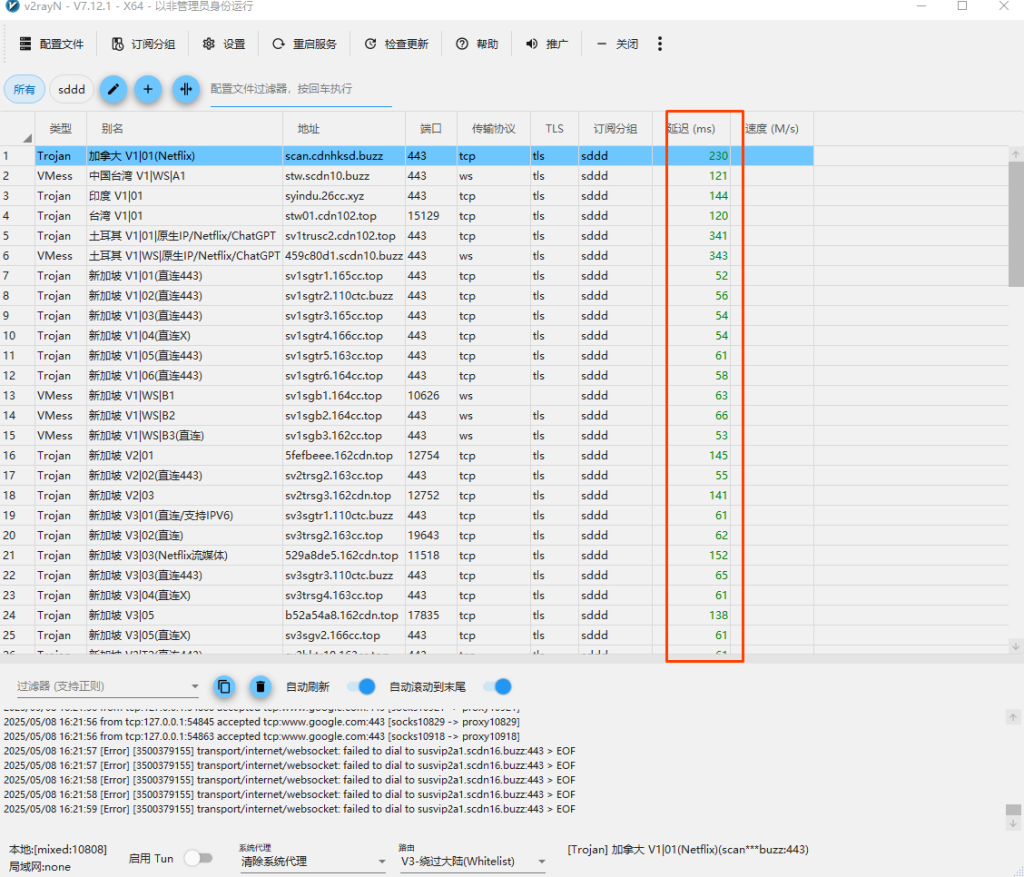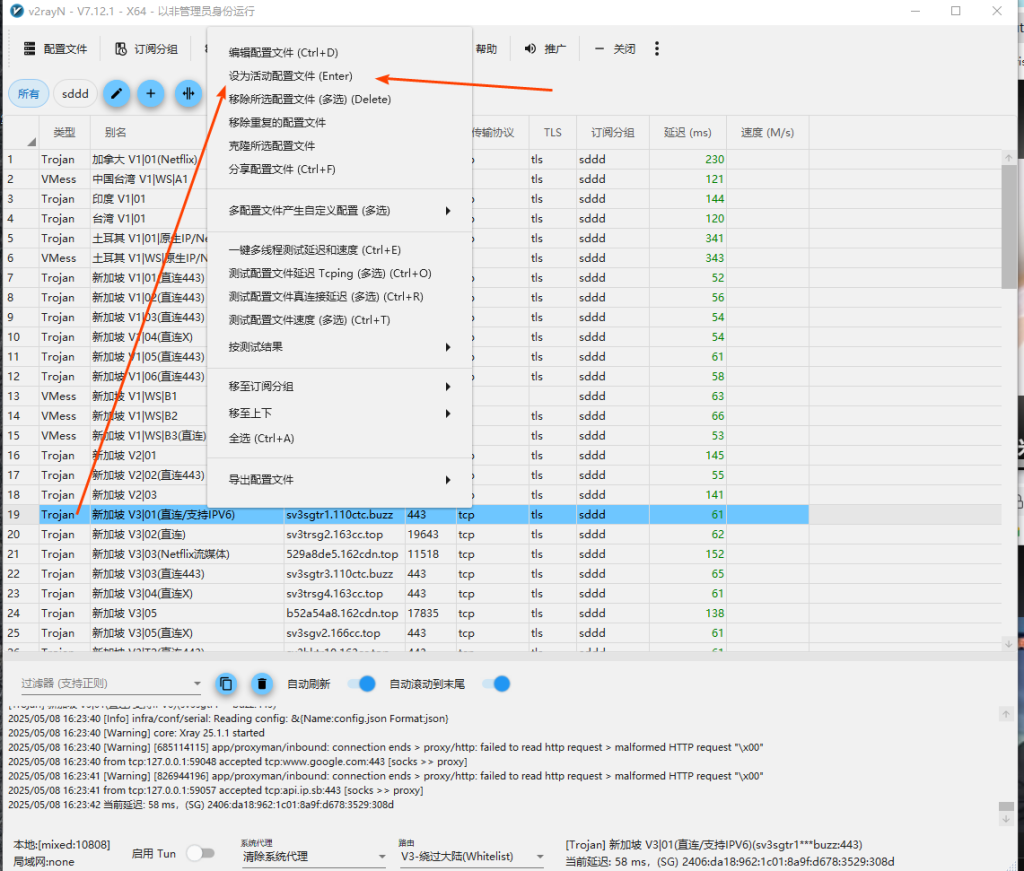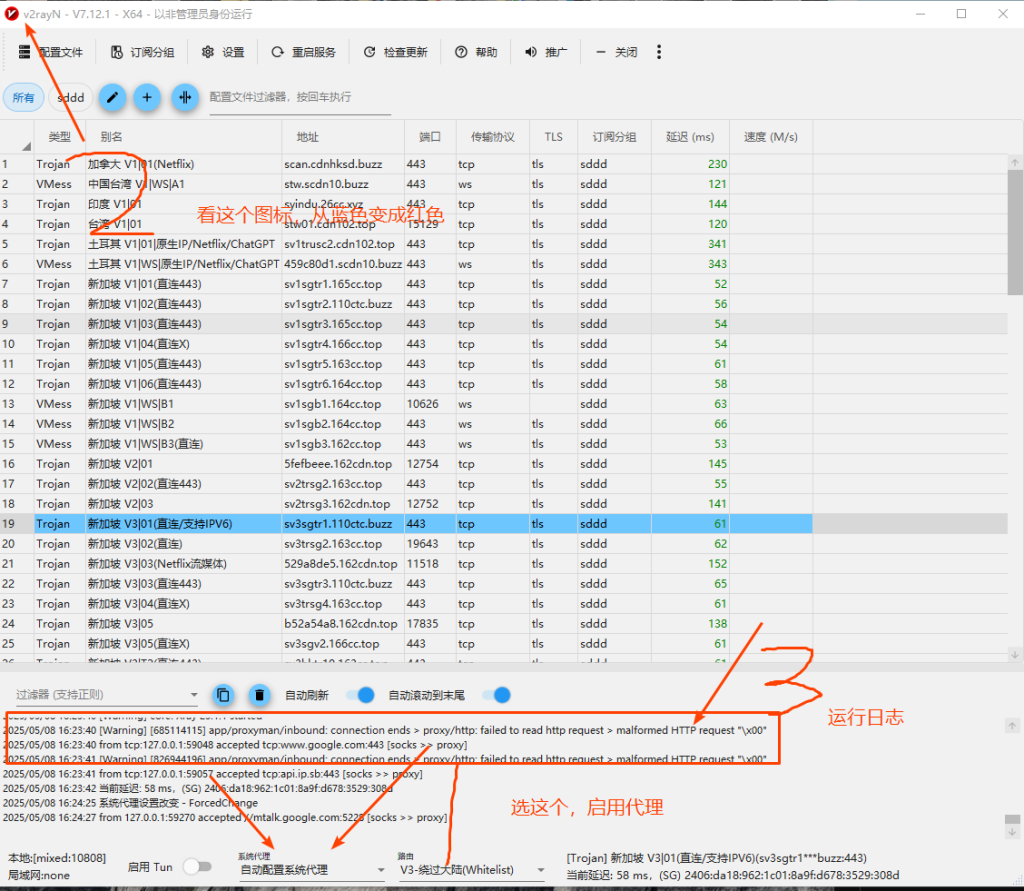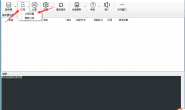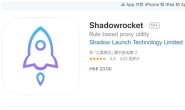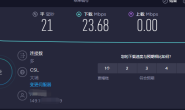本教材针对小白用户,纯基础教程。
测试环境:windows10 专业版
软件版本:v2rayN 7.12.1
简介:该版本新增了 sing_box 特性,移除了一些老代码。优化了界面布局,新增加了 Tun 模式等。操作更加便利。 但,需要支持的是,该版本初始安装非常考验意志,需要自动连接 github 加载插件,这对绝大部分人是不大友好的【国内封禁 github】。
最终建议: 不是特别追求新特性,建议还是用回之前的老版本,稳定且使用简单。
第一部分:先下载客户端软件: v2rayN 7.12.1
之后解压软件。 软件会提示您打开一个网址,安装插件。
如果没有,请点击它:下载 .NET 8.0 Desktop Runtime (v8.0.15) – Windows x64 Installer
【PS:必须安装的系统插件,如果没有提示安装,可能是之前您设备已经安装了。】
第二部分:配置订阅地址:
1、登录网站后台,找到您账号的订阅地址。通常位于图示位置:
订阅地址有三组,建议使用第一组,改组基于跳板机,免验证 SSL,也不会被墙(被墙后会自动更换 IP)。
组一中的第一个和第二个订阅地址均可。
2、复制改订阅地址,粘贴到 v2rayN 7.12.1 客户端上:
打开后,软件图标会隐藏与电脑右下角,单击蓝色图标,打开软件界面:
接下来就是要手动更新订阅,下载节点参数到客户端上: 先单击订阅分钟,调出操作菜单,单击:更新全部订阅(不经过代理)
正常的话,你就会看到节点已经下载到客户端上了,如图所示:
【注意查看状态栏的日志信息,它对排查故障有非常重要的作用】
3、Ctrl+A 全选节点,鼠标右键,测试节点:真实性连接
【PS:看节点通不通】
有时间返回的就是正常的姐的。
4、选择节点,启用代理:
如果不出意外的话,您可以正常使用了。
番外编:
1、软件一开始就安装失败:win7 常见故障是缺系统组件,请安装驱动精灵,进入:百宝箱——系统——系统组件——检测出来的组件全部安装。
另外就是,需要安装文章一开始提到的组件,必要时手动安装。或者在安装后重启一下系统。
2、找不到订阅地址:……
3、节点导入失败:使用后台推荐的订阅地址。类型比较大,别搞错 。
4、端口被占用,这个会在启动代理后,信息栏哟提示,更换一个就好了。比如 10808 改为 10086、
5、路由模式:默认是绕过大陆。 其他模式在某些设备上,可能因防火墙差异 ,而不通。
6、启用 Tun 模式:Tun 模式下,会构建一个虚拟网卡,所有本机流量都必须经过代理,如果你不是需要使用 whatsapp 这种无法设置代理功能的软件,不建议开启。
7、自定义 DNS:不建议,因为我们使用系统网卡的 DNS 更优,故障率更低。
8、显示实时网速:设置——core 基础设置——开启流量探测 。之后:关闭软件(右下角 V 图标,右键——退出),再次打开软件即可。
其他设置默认即可,有的设置需要第三方插件支持,不懂就别动。
9、“检查更新”-不要点它!不要点它!不要点它!【它会自动删除内核,导致整个软件崩溃】